Lasergraveren en -snijden van matte acrylornamenten
Acryl, feestdagen
Introductie
projectinstellingen
Aanvullende instellingen:
Rastergravure:Blauw proces
Vermogen55%
DPI500
DitheringGeen
RichtingOndersteboven
Rastergravure: Zwart proces
Vermogen20%
DPI500
DitheringGeen
RichtingOndersteboven
Vectorsnijden: Lichtblauw proces
Vermogen20%
Frequentie100%
Vectorsnijden: Zwart proces
Vermogen100%
Frequentie100%
Stap 1: zelfklevende achterkant
Knip drie delen van de 3M 300LSE zelfklevende achterkant: 9", 8,5" en 6". " We ontdekten dat de 300LSE de beste lijm is voor mat acryl zonder dat deze door elke laag heen schijnt. Gebruik het stuk van 9 inch, verwijder de onbedrukte strip op de achterkant en breng deze aan op één kant van het rode acrylvel. Herhaal dit met de achterkant van 8,5" aan één kant van het witte acryl en de achterkant van 6" aan één kant van één van de delen van het groene acryl."

Stap 2: navigeer door het bestand
Er staan vijf tabbladen onderaan het bestand. De eerste vier tabbladen komen overeen met het acrylobject waarmee u werkt. Eén van de tabbladen is voor het groene acryl met de zelfklevende achterkant, de andere voor de niet-afhankelijke plaat. Het laatste tabblad toont hoe het voltooide ornament in elkaar is gezet.
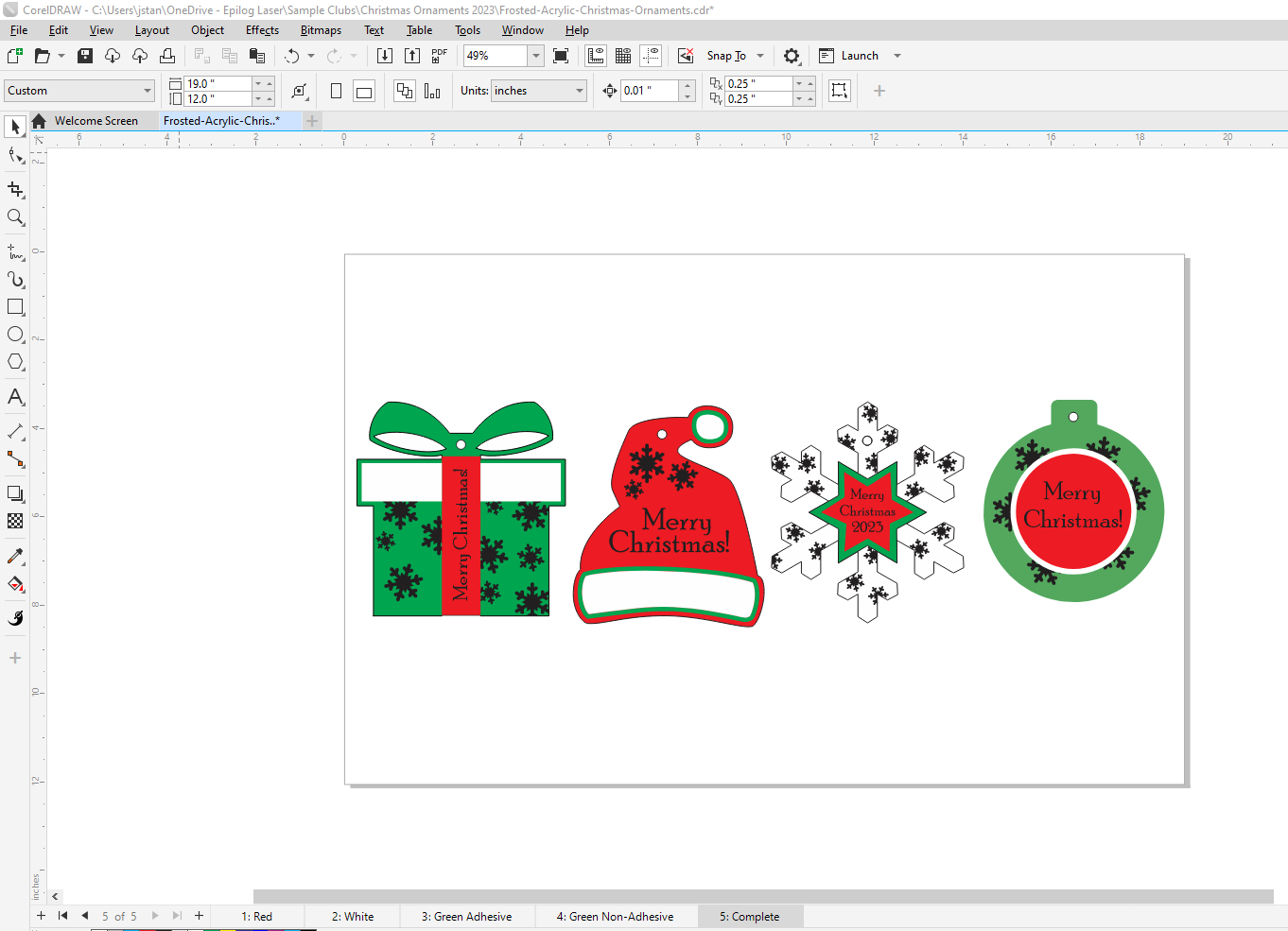
Stap 3: de rode acryl graveren en snijden
Selecteer het rode tabblad. De items aan de linkerkant van de pagina worden uit het zelfklevende gedeelte van het acryl gesneden en de kerstmutsen aan de rechterkant bevinden zich op het niet-klevende gedeelte van het acryl.
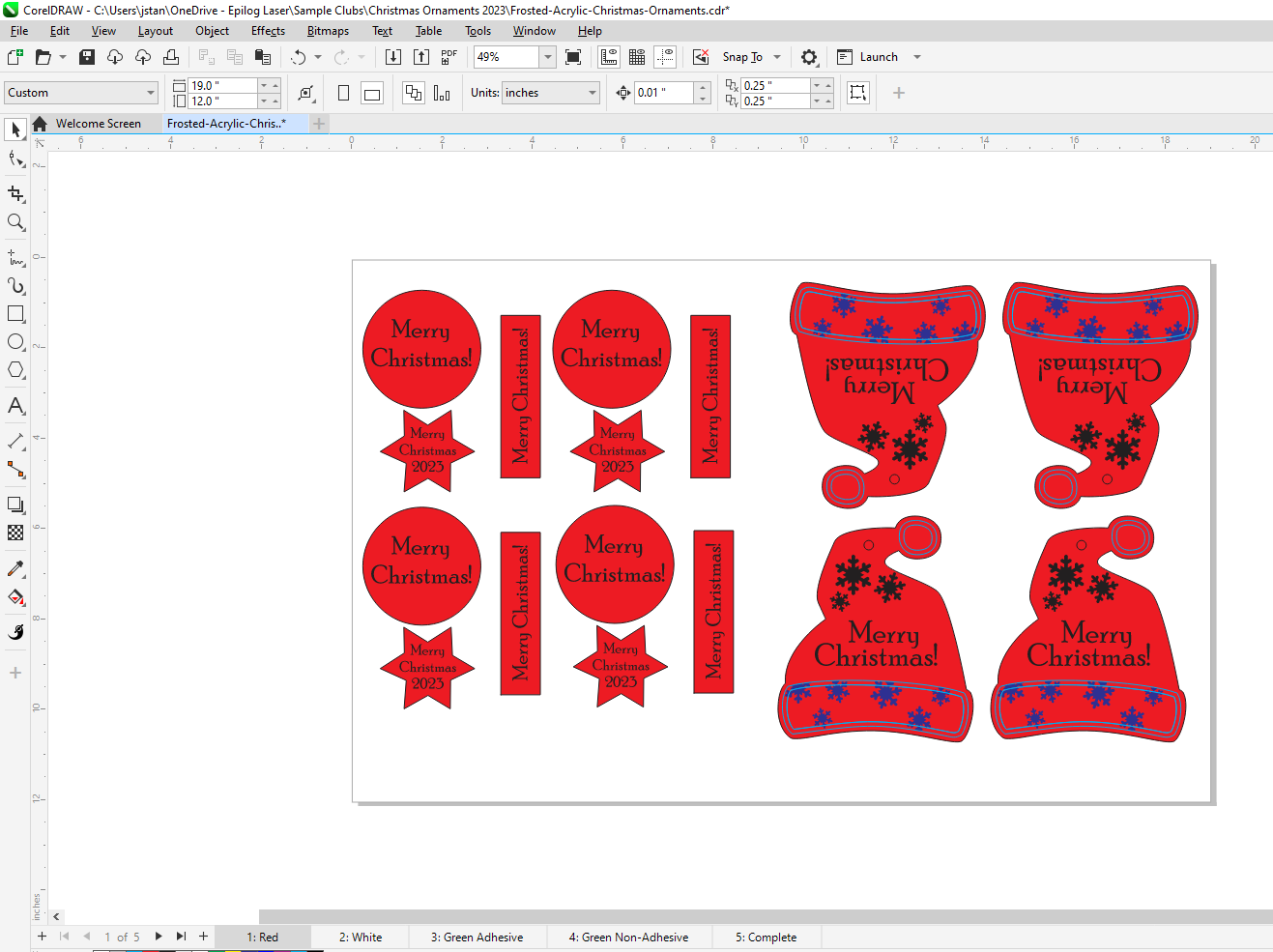
Stap 4: druk het bestand af naar de laser
Druk het bestand af en selecteer 'Huidige pagina'. Zo worden alle tabbladen tegelijk naar het laserdashboard gestuurd.

Stap 5: pas je graveerinstellingen toe
De cameraweergave garandeert dat de voorwerpen die een lijmlaag nodig hebben over de eerder geplaatste lijmlaag worden gepositioneerd. Verdeel het graveerproces op volgens kleur, zodat de lichtblauwe en zwarte lijnen twee afzonderlijke processen vormen. Voor de blauwe laag willen we dieper graveren omdat deze onder een extra laag acryl wordt aangebracht. Kies de instelling Text/Clipart Engraving 500 DPI in het laserdashboard. Het zwarte proces wordt licht gegraveerd om het matte effect te creëren, verlaag daarom het vermogen tot ongeveer 1/3 van de vorige instelling. Nadat je deze instelling hebt ingesteld, kun je deze opslaan als een aangepaste matte graveerinstelling voor acryl in het dashboard. Schakel het proces van de rode laag uit die we niet gaan gebruiken.

Stap 6: pas je instellingen voor vectorsnijden toe
Verdeel het vectorproces op volgens kleur, zodat de lichtblauwe en zwarte lijnen twee afzonderlijke processen vormen. Het lichtblauwe oppervlak wordt lichtjes gemarkeerd op het acryloppervlak om het positioneren van de extra laag te ondersteunen, waarbij het zwarte proces wordt doorgesneden. Voor het graveren van de lichtvector gebruikten we 100% snelheid, 20% vermogen en 100% frequentie. Je kunt deze instelling opslaan als een aangepaste materiaalinstelling, zoals Acrylic Light Vector Etch. Voor het proces met de zwarte vectorlijnen gebruikten we de materiaalinstelling 1/8" voor acryl. Druk het bestand af naar de laser.

Stap 8: de witte acrylplaat voorbereiden
Selecteer het tabblad Wit in het bestand, druk dit af naar het laserdashboard en herhaal stap 5 en 6 om de processen te splitsen, de materiaalinstellingen te selecteren en vervolgens de huidige pagina af te drukken naar de laser.

Stap 8: de groene acrylplaat voorbereiden
Het groene acrylglas heeft twee lipjes, één voor de plaat met zelfklevende achterkant en één voor de plaat zonder achterkant. Stuur het groene zelfklevende tabbladbestand naar de laser, kies de huidige pagina en verdeel op kleur. Schakel het groene proces uit en gebruik de materiaalinstelling Acrylsnijden 1/8”. Er zijn geen andere processen nodig voor dit bestand. Open vervolgens het groene niet klevende tabblad en herhaal de stappen 5-6 om de processen op kleur te verdelen en je materiaalinstellingen te kiezen.
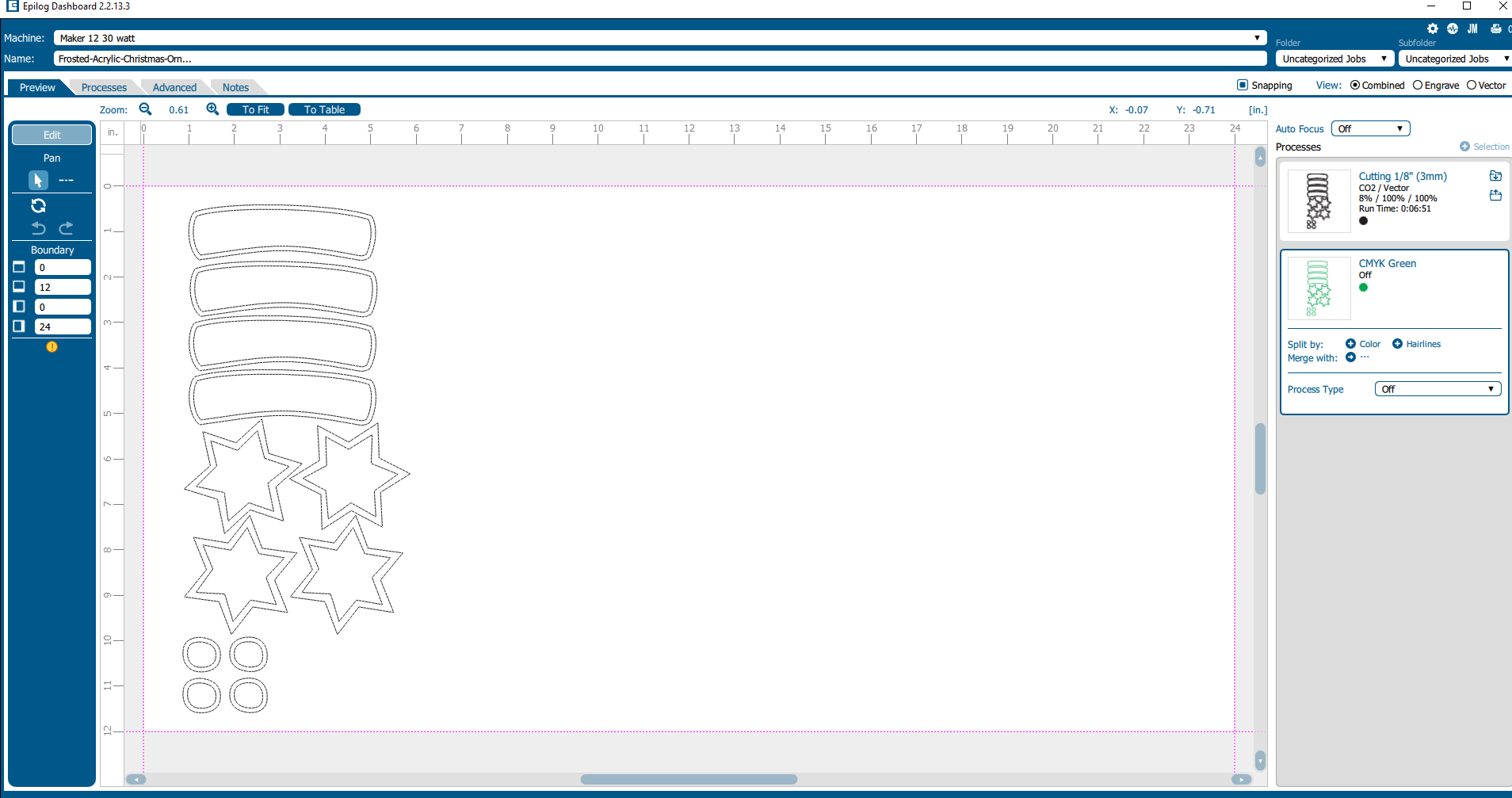
Stap 9: zet de ornamenten in elkaar
Verwijder de zelfklevende achterkant van de elementen om ze op het juiste ornament aan te brengen. Je kunt het tabblad Voltooien gebruiken om te bekijken hoe de afgewerkte ornamenten in elkaar moeten worden gezet, samen met de lichte vectorlijnen om elk stuk uit te lijnen.

Je kunt nu je gepersonaliseerde lasergesneden acrylornamenten gebruiken!

Marketingornamenten van acryl kunnen zich richten op verschillende doelgroepen, afhankelijk van het ontwerp, thema en de stijl van de ornamenten. Hier zijn enkele potentiële doelmarkten waarmee je rekening moet houden:
Shoppers voor de feestdagen:
- Plaats uw acrylornamenten als feestelijke decoratie voor feestdagen zoals Kerstmis, Chanoeka, Thanksgiving en andere dagen.
- Benadruk unieke en gepersonaliseerde ontwerpen die een betekenisvol cadeau kunnen vormen.
Evenementplanners:
- Richt je op professionals of individuen die evenementen plannen, zoals feesten of bedrijfsbijeenkomsten.
- Bied personaliseerbare acrylornamenten met een thema aan die kunnen worden gebruikt als decoratie voor evenementen of geschenken.
Cadeauwinkels:
- Werk samen met lokale of online cadeauwinkels om je acrylornamenten aan te bieden als unieke en personaliseerbare geschenken.
- Overweeg om detailhandelaren bulkkortingen aan te bieden.
Relatiegeschenken:
- Promoot je acrylornamenten als zakelijke geschenken voor klanten, werknemers of zakenpartners, vooral tijdens de feestdagen.
- Bied opties voor personalisatie met bedrijfslogo's of gepersonaliseerde berichten.
Online marktplaatsen:
- Benut online platforms zoals Etsy, Amazon of je eigen e-commercewebsite om een breder publiek te bereiken.
- Maak gebruik van sociale media om je producten te promoten en in contact te komen met potentiële klanten.
Scholen en onderwijsinstellingen:
- Richt je op scholen of onderwijsinstellingen voor inzamelingsacties of decoraties in klaslokalen.
- Bied bulkprijzen voor grotere bestellingen.









